|
PaintShopPro
***
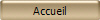
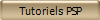
***
Tom
***
Ce
tutoriel a été réalisé
dans PSP X5 mais peut être effectué dans les autres versions PSP
Ce
tutoriel est de ma création et est destiné à usage
personnel.
Si vous désirez le
partager dans un groupe, site ou forum, il est impératif de mettre
un lien vers mon site et surtout vers ce tutoriel
Les tutoriels ou
traductions du site m'appartiennent. Il est interdit d'en copier
partie ou totalité.
***
Pour faire ce tutoriel vous
aurez besoin
:
Fournitures ©Violette
**images Ninon.jpg
**textures ( Placer dans le dossier textures de
Corel PaintShop Pro )
**masque
MaskViolette_R36.jpg( Placer dans le dossier masques de Corel
PaintShop Pro )
** Motifs( Placer
dans le dossier motifs de Corel PaintShop Pro )
**pinceau tache 07
( Placer dans le dossier pinceau
de Corel PaintShop Pro )
**tubes divers
***
Filtres
ICI
Unlimited
Mura's Meister
***
Matériel :

***
Les tubes et images sont offerts à usage personnel
Vous n'avez pas la permission de placer ces tubes
sur un autre site sans la permission du créateur
***
Pfeil
Pfeil
Pfeil
 |
Cette flèche pour marquer votre ligne
Clic gauche pour la déplacer
|
***
A -
Fond
***
1 -
Ouvrir
vos tubes et images ou ceux de votre choix
les dupliquer et fermer les
originaux
Couleurs du tutoriel

2 - Placer en avant-plan la couleur #e1e8d8 et en
arrière-plan la couleur #629294
3 - Ouvrir une image
transparente de 1000 x 1000 pixels
Remplir de couleur #629294
4 - Effets/Unlimited/Renders/Clouds(Fore-background
color ) réglages suivants :
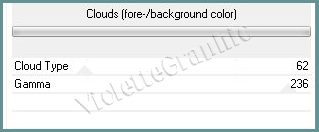
5 - Calques/nouveau calque
Sélection/Sélectionner Tout
6 - Activer l'image
Vyp_Tom_image01.jpg
Edition/Copier/Edition/Coller
dans la sélection
Sélection/Ne rien sélectionner
** Réglages/Flou/Flou gaussien : rayon :
100
7 -
Effets/Effets
d'image/Mosaïque sans jointure réglages suivants :

**Mode du calque : Luminance
héritée
Opacité à 67%
8
- Calques/Fusionner les
calques visibles

***
B - Papier 1
***
1 - Calques/Nouveau calque
Remplir de couleur #44625e
2 - Calques/Charger/Enregistrer un masque/Charger
à partir du disque
Choisir le masque MaskViolette_D04.jpg

**cocher luminance d'origine / cocher inverser les données du masque
**dans la Palette des calques
clic droit sur le calque groupe /Fusionner le groupe
3 - Effets/Effets de Textures/Textures
réglages suivants
:
Texture99

5 - Effets/Effets 3D/Ombre Portée : 3/3/50/15/couleur #000000

***
C - Papier 2
***
1 - Calques/Nouveau calque
Remplir de couleur #629294
2 - Calques/Charger/Enregistrer un masque/Charger
à partir du disque
Choisir le masque MaskViolette_D05.jpg

3 - Effets/Effets de Textures/Stores
réglages suivants
:
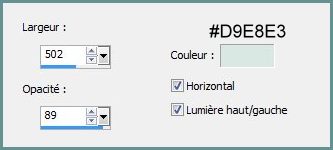
4 - Effets/Texturiser/textures
réglages suivants
:
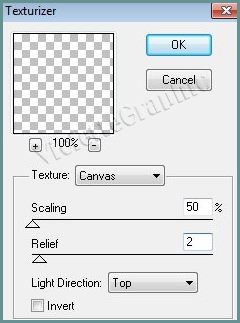
5 - Effets/Effets 3D/Ombre Portée : 3/3/50/15/couleur #000000

6 - Activer le calque groupe-raster 1
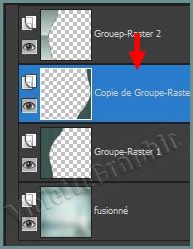
**calques/Dupliquer
**Image/Miroir
**Image/retourner
Placer ainsi:

6 - Activer le tube Vyp_Tom_ papier01.pspimage
Edition/Copier/Edition/Coller
comme nouveau calque
Placer sous le calque Copie de calque 4

***
D
- Cadre voir
ICI
***

1 -
Faire un cadre
simple comme ci dessus
2 -
A l'aide de la baguette magique sélectionner
l'intérieur du cadre
**Sélection/modifier/Agrandir de 4 pixels
3 -
Calques/Nouveau calque
**Ouvrir l'image Vyp_Tom_image01.jpg
**Edition/Copier
4 - Revenir sur votre cadre
Edition/Coller
dans la sélection
** Calques/Réorganiser/Déplacer
vers le bas
**Edition/Copier
5 - Revenir sur votre fond scrap
Edition/Coller
comme nouveau calque

6
- Effets/Effets 3D/Ombre Portée : 3/3/50/5/couleur #000000
7 - Reprendre votre cadre
Image/Redimensionner à 50%/décocher " Redimensionner tous les
calques"
**Image/Rotation libre de
90° à
droite
8 - Calques/dupliquer
dans vos petits cadres
placer vos images Vyp_Tom_image02.jpg
et Vyp_Tom_image03.jpg
**Edition/Copier
9 - Revenir sur votre fond scrap
Edition/Coller
comme nouveau calque
**Image/Rotation libre de
10° à
droite pour l'un
et 10° à gauche pour l'autre

***
E
- Décos
***
1 - Activer le pinceau tache 07
configuré ainsi: taille: 411/ rotation: 57
couleur avant-plan : #b29f86

2 - Calques/Nouveau calque
Placer votre pinceau en bas à droite

3 - Réglages/Ajouter du bruit/Ajouter du bruit
:

4 - Calques/dupliquer
Placer comme sur l'image finale

5 - Activer le calque fusionné
Ouvrir le tube Vyp_deco_Tom.Pspimage : il contient vos tubes
pinceaux
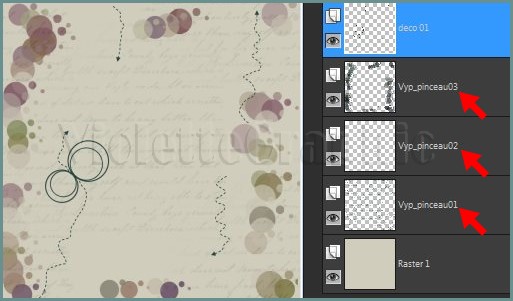
**Ouvrir le tube Vyp_pinceau01.pspimage
Edition/Copier/Edition/Coller
comme nouveau calque
6 - Ouvrir le tube Vyp_pinceau02.pspimage
Edition/Copier/Edition/Coller
comme nouveau calque
Placer comme sur l'image finale
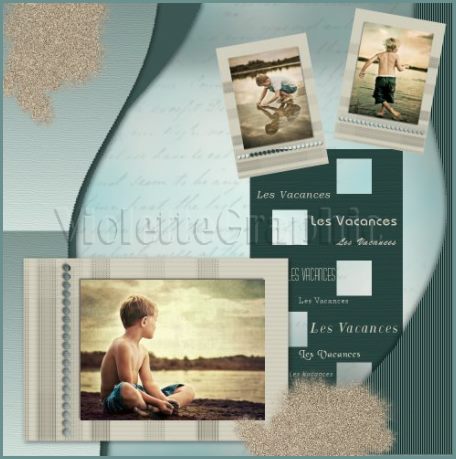
7 - Activer le calque supérieur
Ouvrir le tube Vyp_pinceau03.pspimage
Edition/Copier/Edition/Coller
comme nouveau calque
Placer comme sur l'image finale
8 - Ouvrir le tube Vyp_deco_Tom.pspimage
Edition/Copier/Edition/Coller
comme nouveau calque
Placer comme sur l'image finale
9 - Activer le tube
Vyp_Texte_Tom.pspimage
Edition/Copier/Edition/Coller
comme nouveau calque
Placer comme sur l'image finale
10 - Fusionner les calques visibles
***
G - Finitions:
***
1 -
Placer quelques agrafes , trombones ou vis à votre goût
Une fois que vous êtes
satisfaits
2 - Calques/Fusionner tout
3 -
Image/Ajouter des
bordures : 5 pixels couleur
#26403c
4 - Placer votre signature
5 - Calques/Fusionner Tout
6 - Exporter en JPEG
Optimisé
***
Vos Réalisations
|
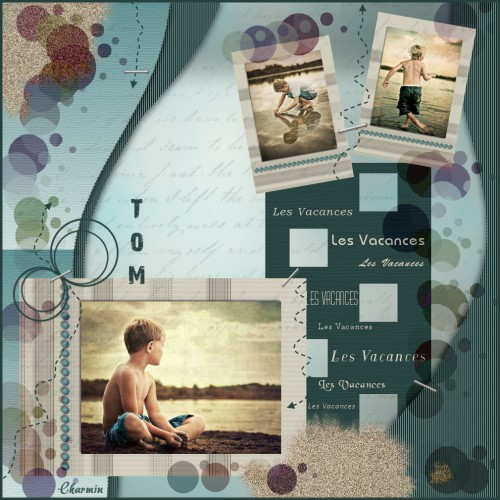 |
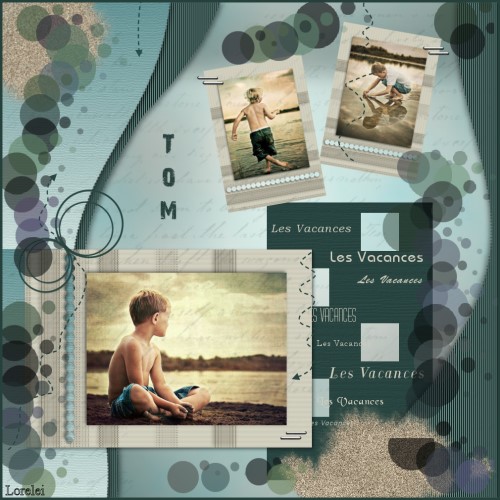 |
|
Charmin |
Lorelei |
|
 |
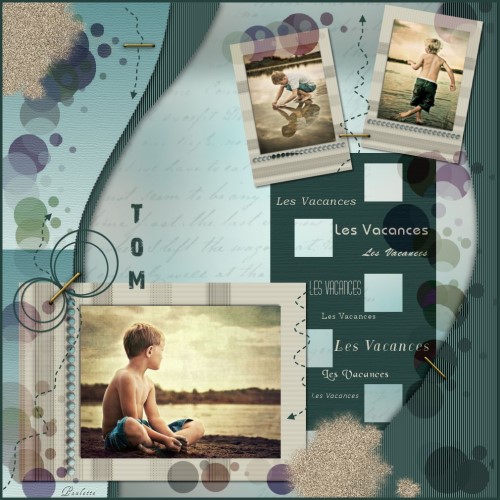 |
|
Nelly |
Paulette |
|
 |
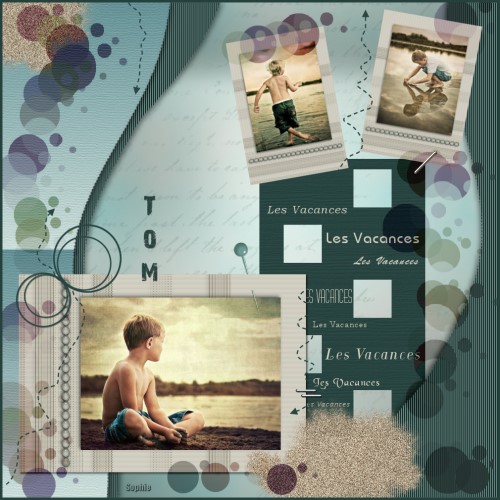 |
|
Paulette 02 |
Sophie |
|
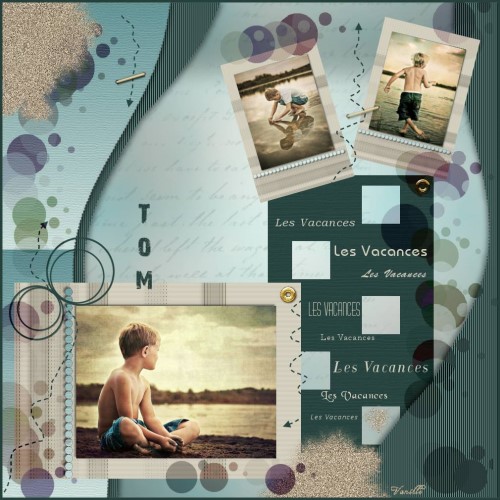 |
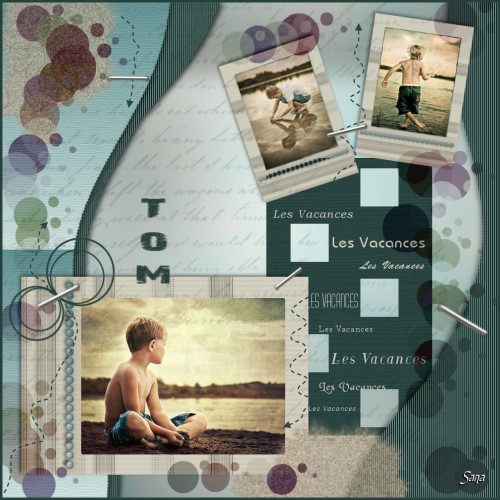 |
|
Vanille |
Sana |
|
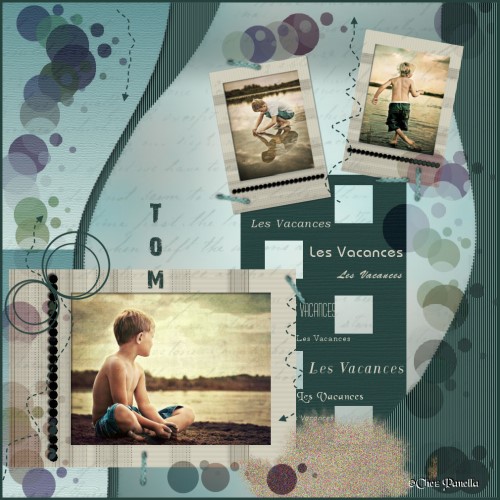 |
 |
|
Panella |
Malou |
|
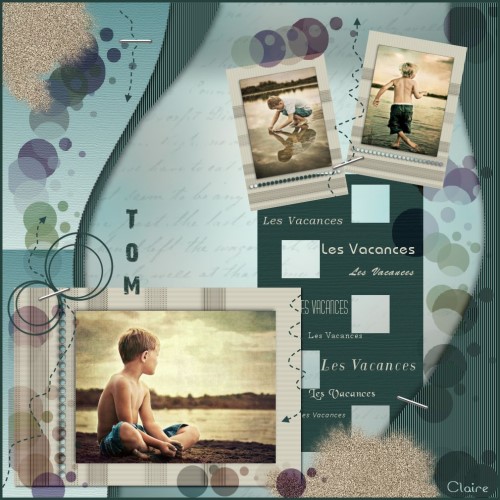 |
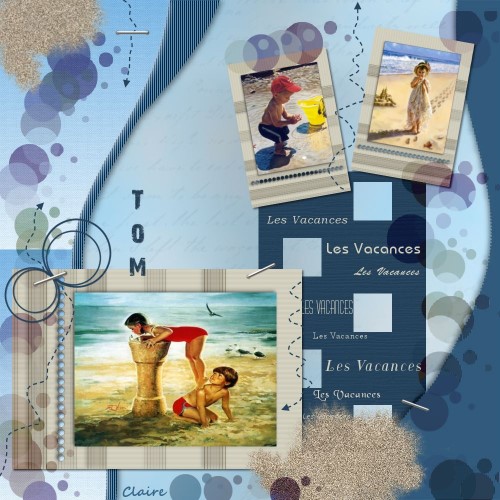 |
|
Claire |
Claire 02 |
Merci de votre Participation
***
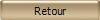
***
Juin 2014
***

|